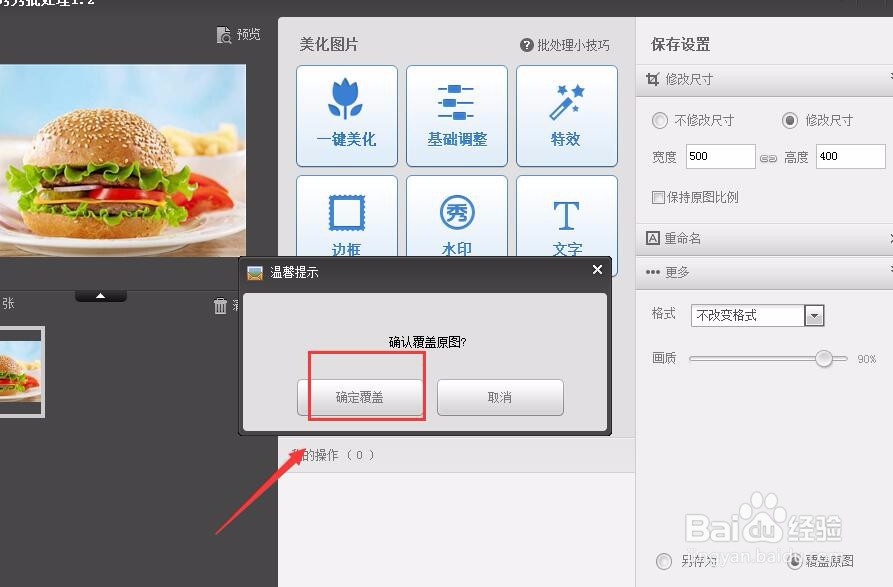1、找到电脑里的美图秀秀,打开美图秀秀。

2、点“添加多张图片”,把需要修改的图片加入到美图秀秀。
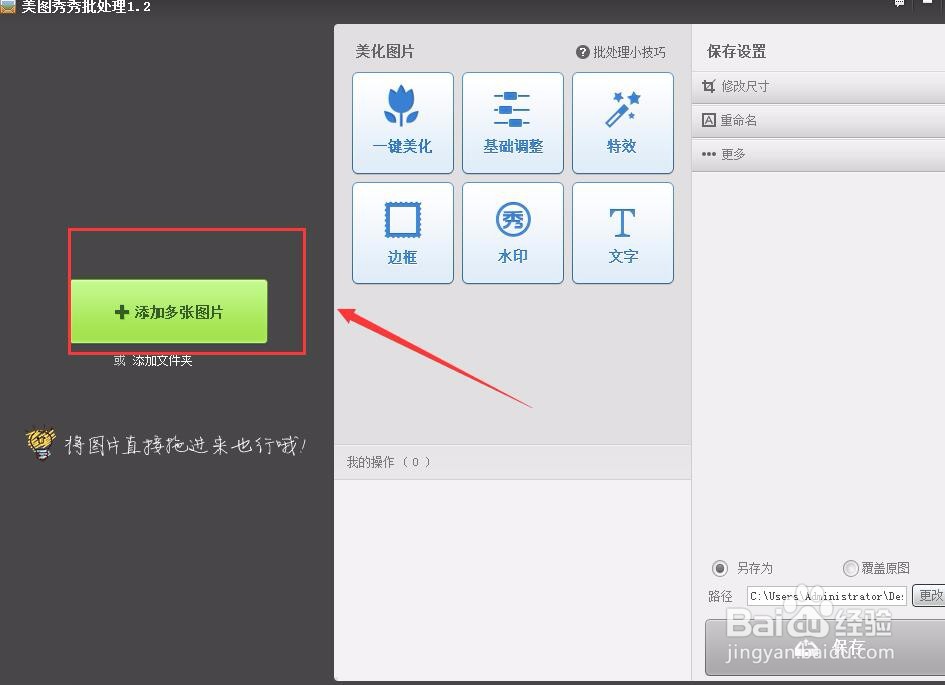
3、我这里就在桌面上选择一张汉堡的图片,然后点“打开”

4、然后选择右侧的“修改尺寸“。
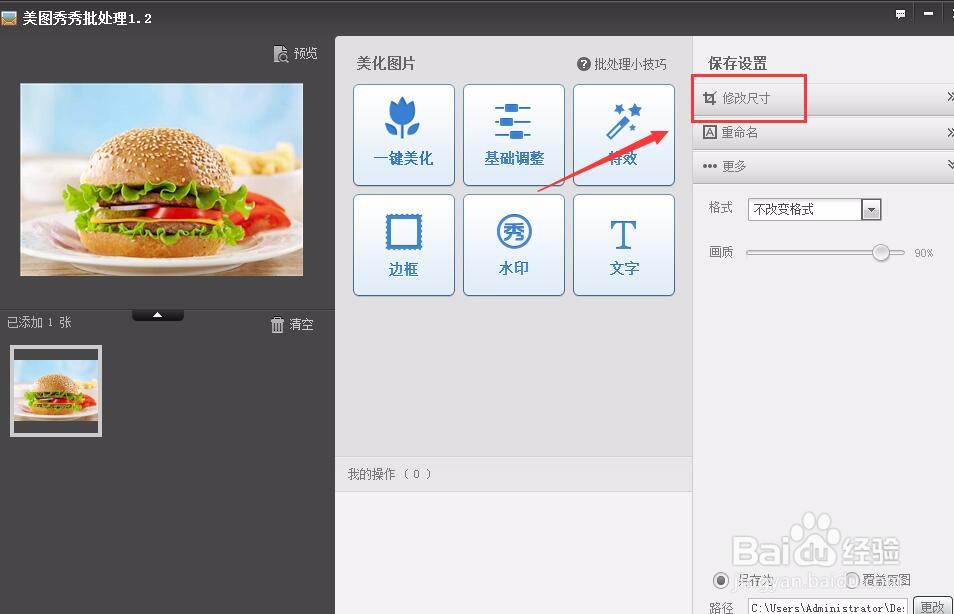
5、然后选择”修改尺寸“单选项。
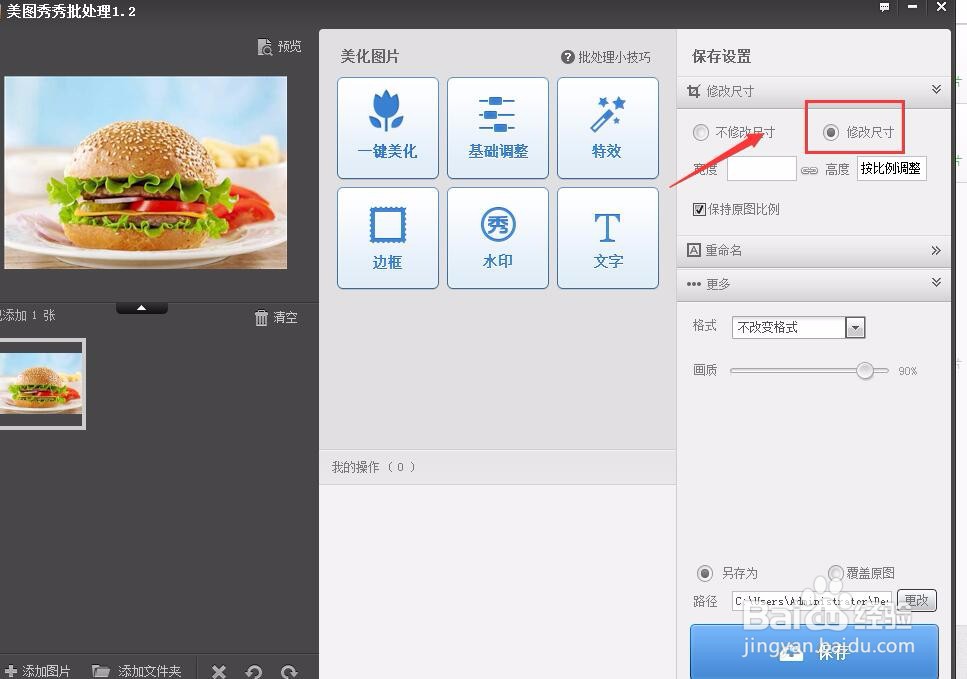
6、这里如何想保持原图比例,就勾先上,如果不想就不用勾。
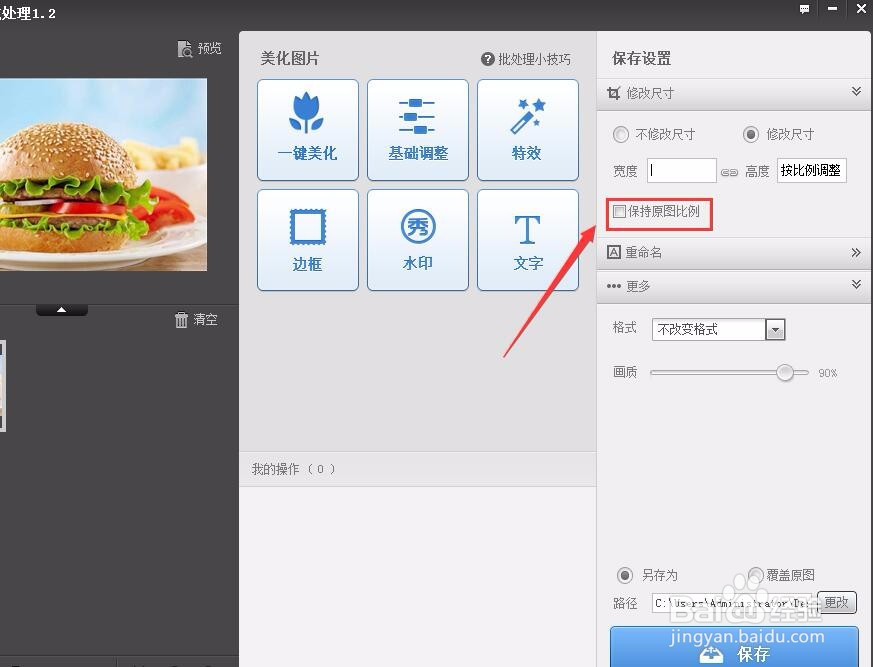
7、然后在”宽度“与”高度“里输入你需要修改的大小。我这里直接输的500与400。
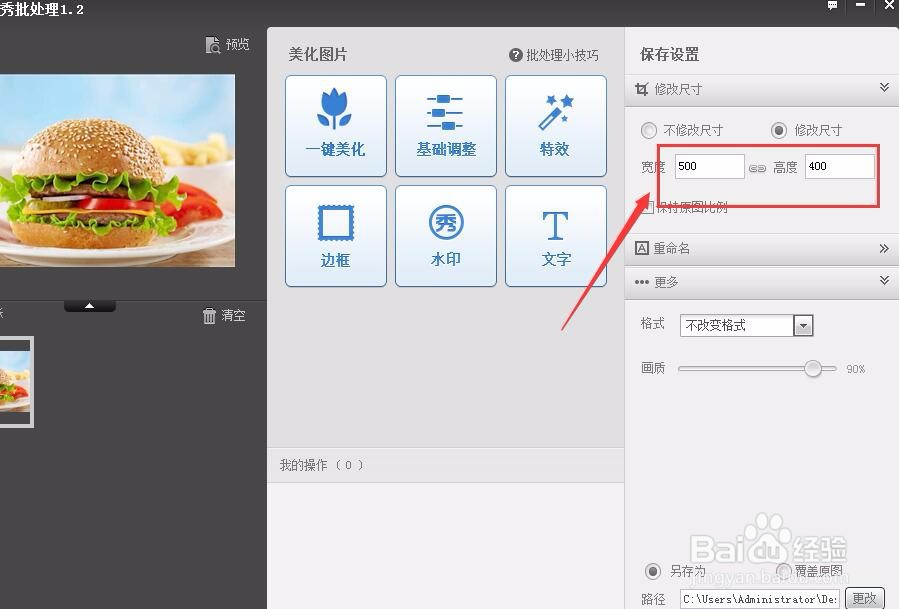
8、点”覆盖原图“,再点一下保存。
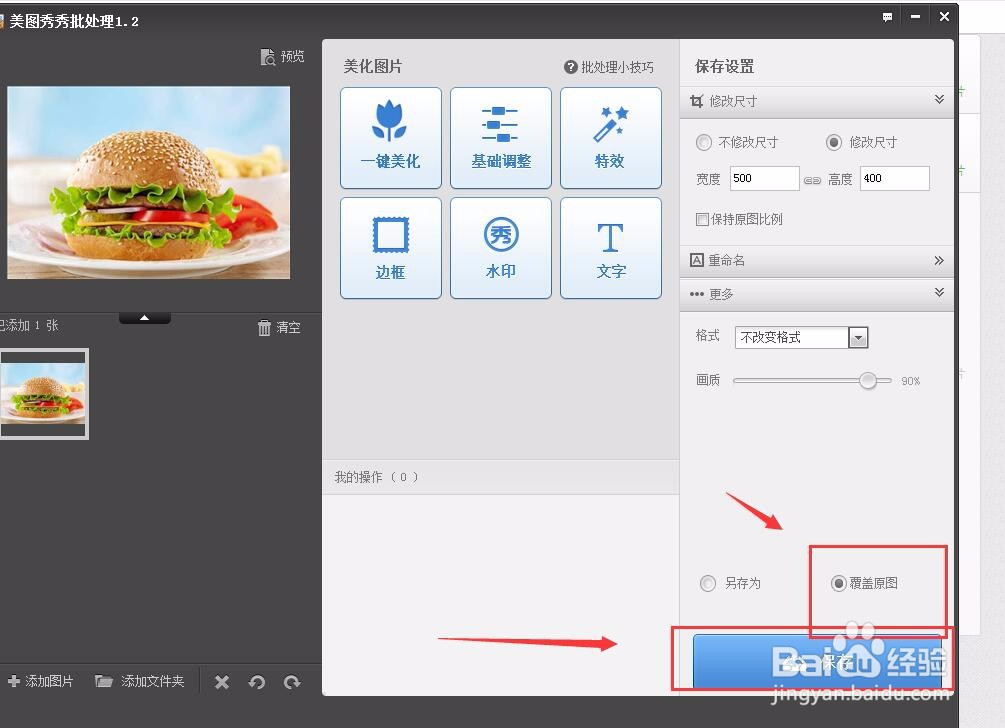
9、最后再点一下”确定覆盖“即可。
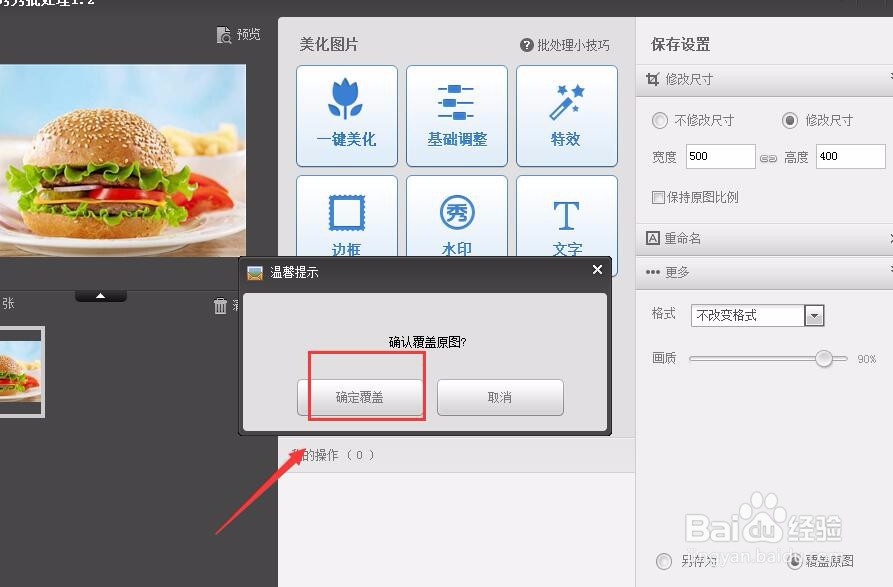
时间:2024-11-11 00:28:27
1、找到电脑里的美图秀秀,打开美图秀秀。

2、点“添加多张图片”,把需要修改的图片加入到美图秀秀。
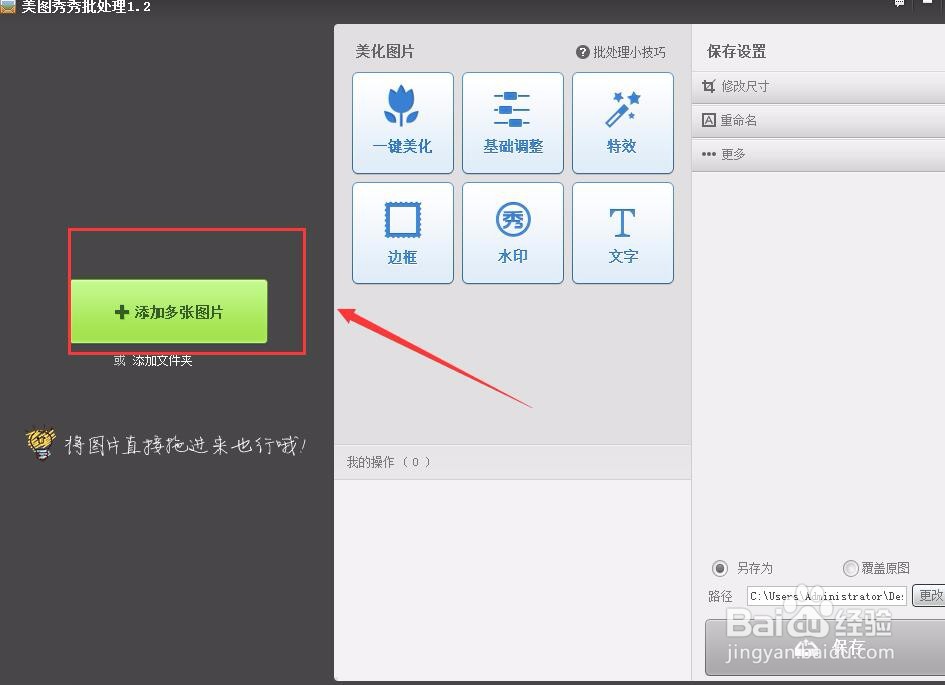
3、我这里就在桌面上选择一张汉堡的图片,然后点“打开”

4、然后选择右侧的“修改尺寸“。
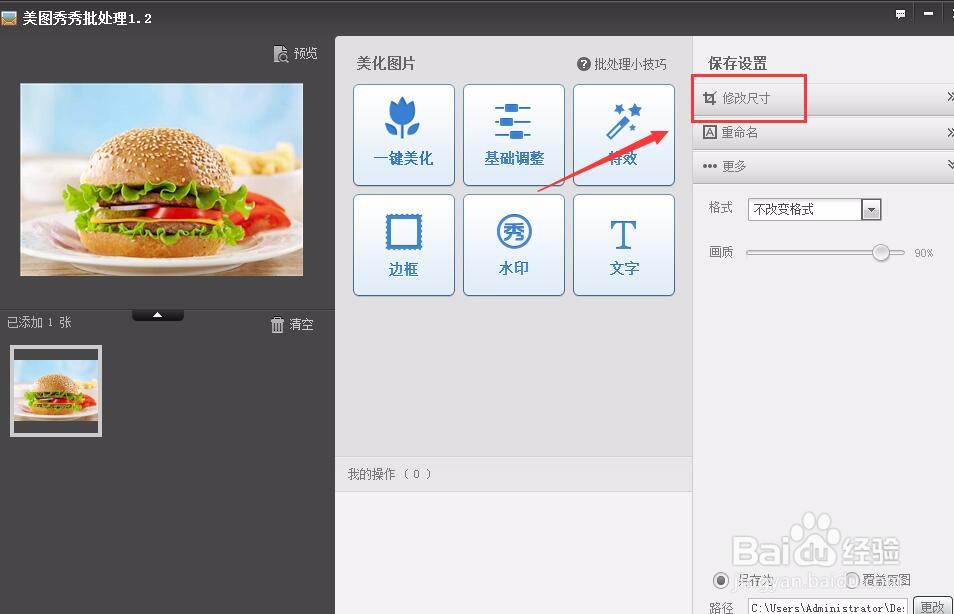
5、然后选择”修改尺寸“单选项。
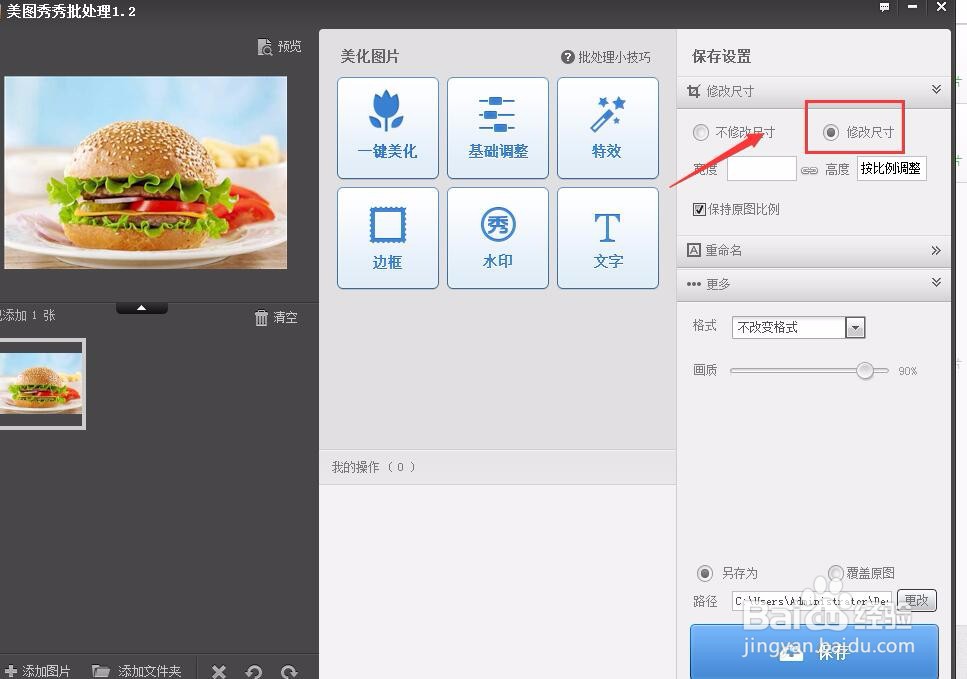
6、这里如何想保持原图比例,就勾先上,如果不想就不用勾。
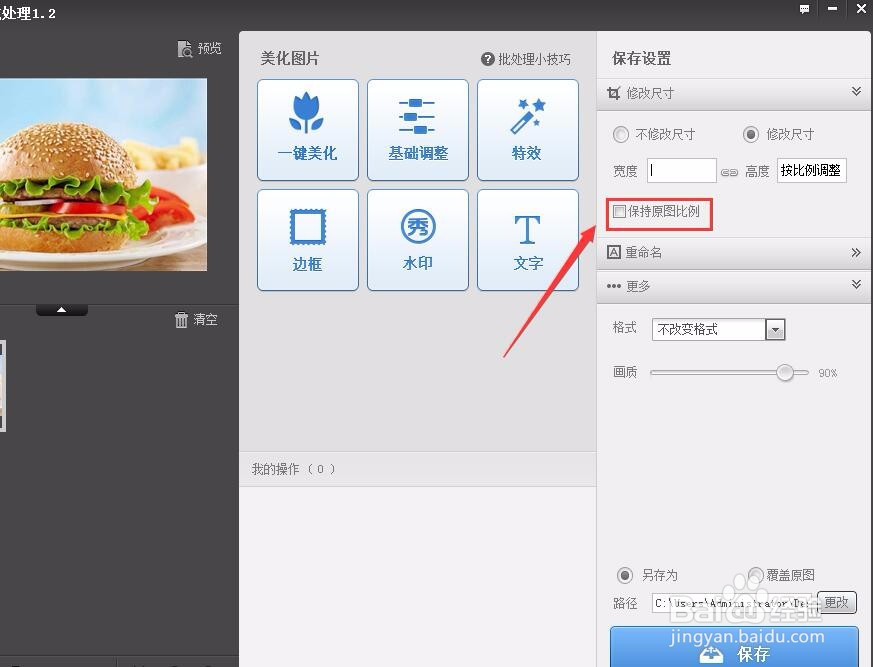
7、然后在”宽度“与”高度“里输入你需要修改的大小。我这里直接输的500与400。
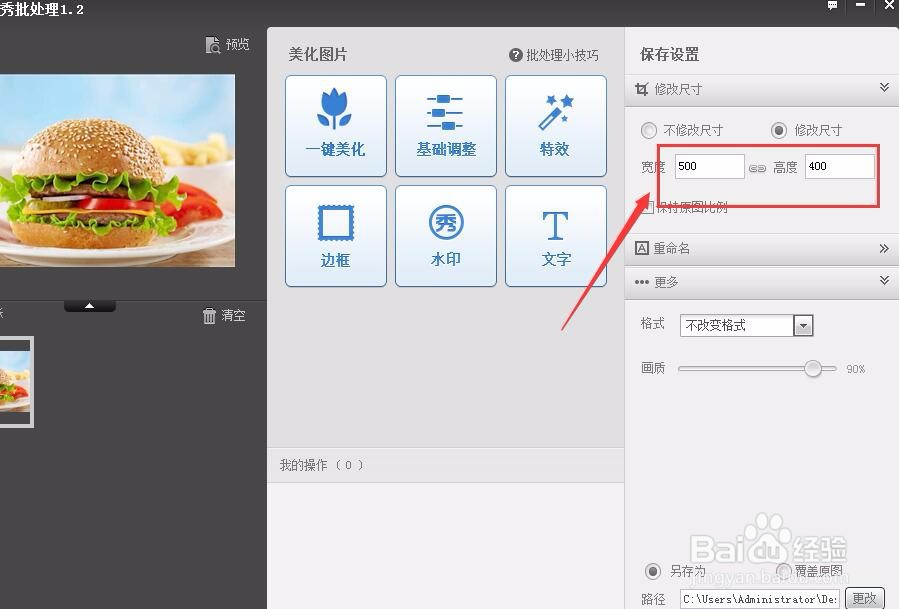
8、点”覆盖原图“,再点一下保存。
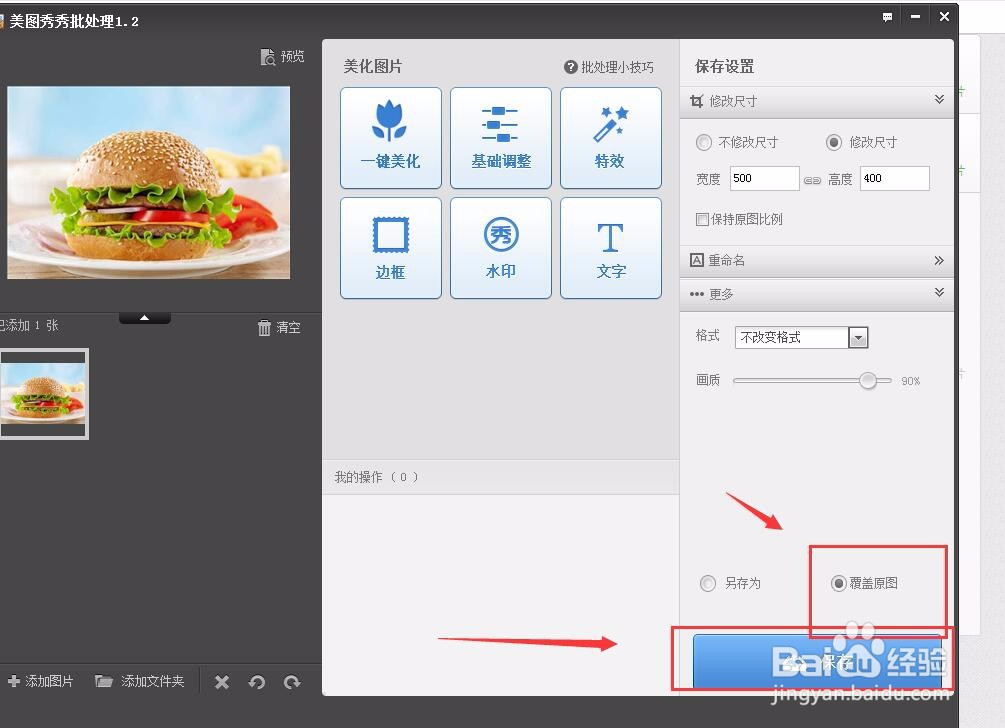
9、最后再点一下”确定覆盖“即可。